Sisällysluettelo
Jos toistat seuraavat ohjeet uudelleen, sinun on tiedettävä, että teet sen omalla vastuullasi ja olet vastuussa seurauksista. Tässä artikkelissa jaamme kokemuksiamme. Mitä teet, on sinun vastuullasi.
Nyt käsitellään yritystä alentaa lämpötilaa ja vähentää jännitteitä vahingoittamatta CPU:ta. Jos se ei käynnisty, nollaa BIOS-asetukset.
Nollaa BIOS-asetukset
Ennen kuin aloitamme, pieni ohje, miten nollata BIOS-asetukset, jos tietokonetta ei saa päälle.
- Vaihe yksi: Ensin sinun pitää sammuttaa tietokone kokonaan. Varmista, että se ei ole lepotilassa tai virransäästötilassa, vaan todella kokonaan sammutettu.
- Vaihe kaksi: Sen jälkeen sinun tulee avata tietokoneesi kotelo. Mallista riippuen tämä voi toimia hieman eri tavalla, mutta yleensä takana tai sivulla on ruuveja, joita voit irrottaa. Huolehdi siitä, että poistat virtajohto välittömästi ja maadut (koskettamalla esimerkiksi pattereiden koteloa), jotta vältät staattisen sähkön aiheuttamat vahingot.
- Vaihe kolme: Etsi nyt CMOS-paristo emolevyltä. Se näyttää suurelta nappiparistolta, useimmiten hopeanvärinen.
- Vaihe neljä: Poista CMOS-paristo varovasti pidikkeestään. Parasta on käyttää tähän pientä ruuvimeisseliä tai kynsiäsi, mutta ole varovainen, ettet vahingoita mitään.
- Vaihe viisi: Odota nyt noin 5 minuuttia. Pariston poistamisen myötä BIOS-asetukset säilyttävä muisti tyhjenee, ja BIOS palautuu tehdasasetuksiin.
- Vaihe kuusi: Laita paristo takaisin. Huolehdi, että se on oikein päin. Yleensä positiivinen puoli (+) on ylöspäin.
- Vaihe seitsemän: Ruuvaa kotelosi takaisin kiinni, kytke kaikki johdot uudelleen ja käynnistä tietokone. Sinun pitäisi nyt pystyä pääsemään BIOS-valikkoon painamalla tiettyä näppäintä käynnistyksen aikana (usein se on F2, DEL tai jokin muu riippuen valmistajasta).
- Viimeinen vaihe: Joissakin tapauksissa saatat joutua säätämään BIOSissa kellonajan ja päivämäärän, koska ne saattavat kadota nollauksen yhteydessä.
Ja siinä se! Toivottavasti tietokoneesi toimii nyt taas, ja voit huokaista helpotuksesta. Jos edelleen ilmenee ongelmia, jotain suurempaa voi olla vialla, ja olisi ehkä aika kääntyä ammattilaisen puoleen.
Teoria
Aloitetaan perusteista. Kun tietokoneesi tekee kovemmin töitä, se lämpenee odotetusti. Tämä on suora seuraus siitä, että se käsittelee enemmän tietoja tai tehtäviä. Jotta voimme alentaa prosessorin lämpötilaa ja suojella sitä ylikuumenemiselta, käytämme jäähdytysjärjestelmää, jossa on jäähdytin keskellä. Perusajatus on yksinkertainen: Jotta lämpö voidaan poistaa prosessorista tehokkaammin, jäähdytysrivin siipien on pyörittävä nopeammin. Tämä nopeampi terien nopeus aiheuttaa kuitenkin lisää melua.

Tässä on muutamia tärkeimpiä tekijöitä, jotka aiheuttavat jäähdyttimen olevan liian äänekäs ja prosessorin ylikuumenevan:
- Tehoton jäähdytin kuumalle prosessorille;
- Korkea ytimen taajuus;
- Ytimen jännite ei ole optimoitu taajuuteen nähden;
- Ohjelmisto-optimoidut jäähdytinkäyrät (suhteessa CPU- lämpötilaan ja tuulettimen nopeuteen).
Miten prosessorin lämpötilaa voi alentaa?
Jokainen prosessori on ainutlaatuinen, ja valmistajat antavat meille vakioasetukset prosessorin jännitteelle ja prosessorin taajuudelle varmistaakseen vakaa toiminta. Jos sinulla kuitenkin on laadukas emolevy arsenaalissasi, voit hienosäätää prosessoria saavuttaaksesi seuraavat tavoitteet:
- Lämpötilan ja melun vähentäminen vaikuttamatta suorituskykyyn;
- Suorituskyvyn lisääminen vaikuttamatta lämpötilaan ja melutasoon;
- Suorituskyvyn maksimointi ylikellottamalla.
Lämpötilan alentamiseksi toteutettavat toimenpiteemme voidaan jakaa mekaanisiin ja ohjelmistotoimenpiteisiin. Aloittakaamme mekaanisesta osasta: Vaihda koteloa ja jäähdytysjärjestelmää.
Jotta melutaso saataisiin alenemaan ilman että CPU:n asetuksia tarvitsee muuttaa, on kaksi perusasiaa otettava huomioon: hyvin ilmastoitu kotelointi ja laadukas nestekidenjäähdytysjärjestelmä. On tärkeää ymmärtää, että kaunis kotelointi seitsemällä tuulettimella ja hiljainen, optimoitu kotelointi kolmella tuulettimella ovat kaksi eri asiaa. Tyypillisesti enemmän tuulettimia sisältävä kotelointi on äänekkäämpi kuin vähemmän tuulettimia sisältävä kotelointi.
Nestekidenjäähdytysjärjestelmän jäähdyttimen sijoittelussa on tärkeä nyrkkisääntö: Sen tulisi olla kiinnitetty kotelon etuosaan, jotta viileä ilmavirtaus imetään sisään. Jos jäähdytin on kiinnitetty ylhäälle koteloon, se imee jo lämmitettyä ilmaa muiden komponenttien, kuten näytönohjaimen, lämpötilan, mikä vähentää CPU:n jäähdytystehokkuutta. Mikäli haluat käyttää nestekidenjäähdytystä paitsi ulkonäkösyistä myös hiljaisuuden perusteella, jäähdyttimen tulisi olla asennettuna tietokoneen etupuolelle. Tämä on perusasia optimaalisen suorituskyvyn ja vähäisen melutason varmistamiseksi.

Testialusta
Olemme valmistelleet maaperän teoreettisella tiedolla, nyt siirrymme käytäntöön. Testialustamme koostuu seuraavista komponenteista
- Corsairin PC-kotelo, 4000D-malli, joka tunnetaan hyvästä ilmankierrostaan ja elegantista muotoilustaan;
- Arcticin 280 mm:n nestekidenjäähdytysjärjestelmä, joka lupaa tehokasta lämmönpoistoa prosessorilta;
- Ryzen 7 5700X -prosessori on tehokas valinta pelejä ja monisäikeistä suorittamista varten;
- ASRock AM4 B550M Steel Legend -emolevy, luotettava ja hyvin säädettävä optio;
- Corsair Vengeance RGB -muistit, 2 kpl 16 Gt moduuleja, joissa 3600 MHz ja C16-taajuus, jotka tarjoavat paitsi suorituskykyä myös tyylikkään RGB-valaistuksen.
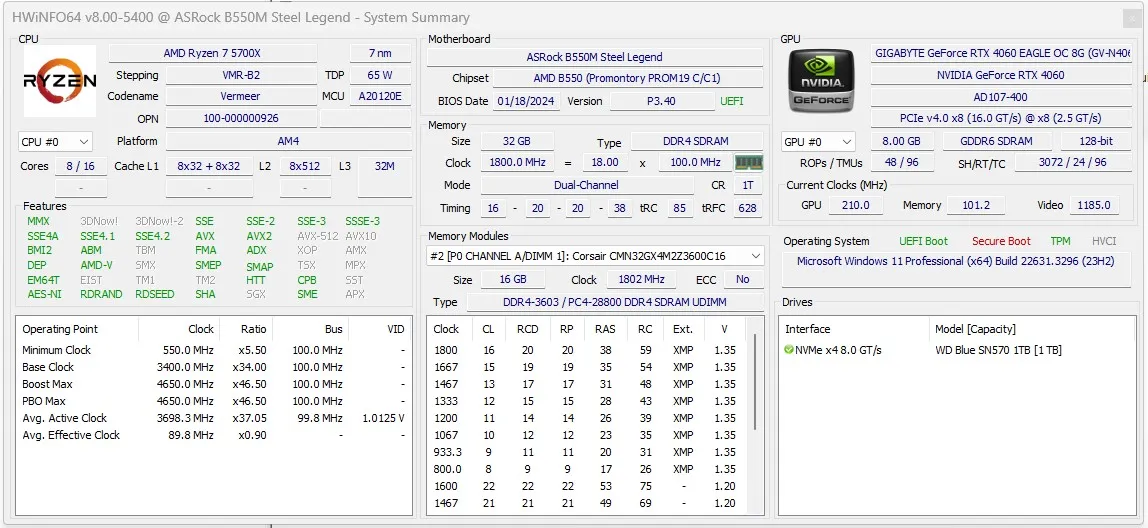
- Nestekidenjäähdytysjärjestelmän suorituskyvyn ja tehokkuuden arvioimiseksi käytin synteettistä Cinebench R23 -testiä. Tämän työkalun avulla voit tarkistaa CPU:n suorituskyvyn renderöinnissä ja arvioida myös, miten järjestelmä selviytyy kuormista ja miten se vaikuttaa lämpötilaan.
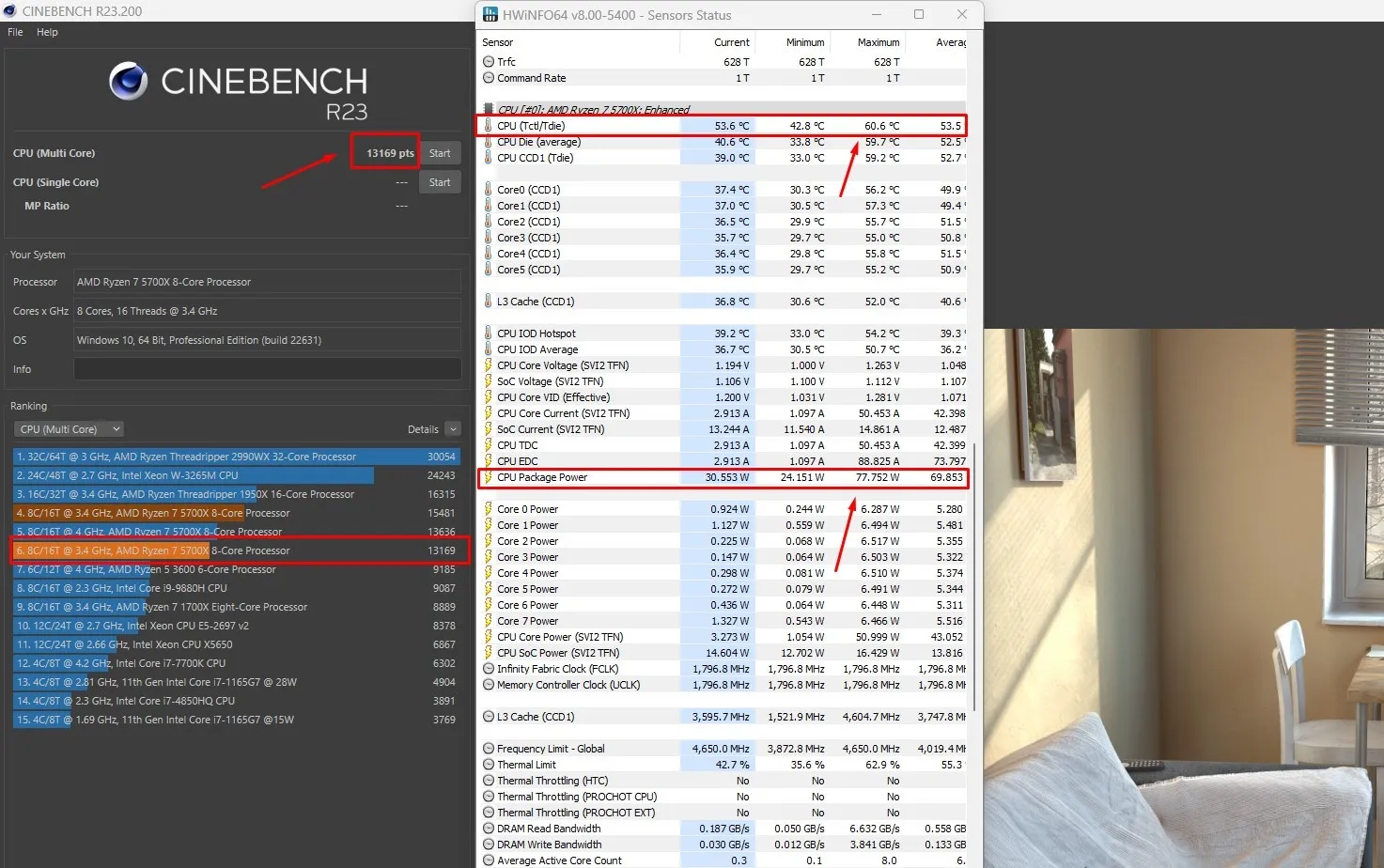
Käytämme kahdenlaisia menetelmiä lämpötilan alentamiseen. Toinen menetelmä on nopeampi, toinen hitaampi. Aloittakaamme hitaammasta menetelmästä.
Lämpötilan alentaminen Curve Optimizerin avulla
Tämä menetelmä on kiistanalainen, mutta emme voi välttyä tutustumasta siihen. Asenna Ryzen Master viralliselta verkkosivustolta ja suorita tunnin kestävä testi määrittämään parametrit jokaiselle ytimelle. Mene BIOSiin ja sovella asetuksia.
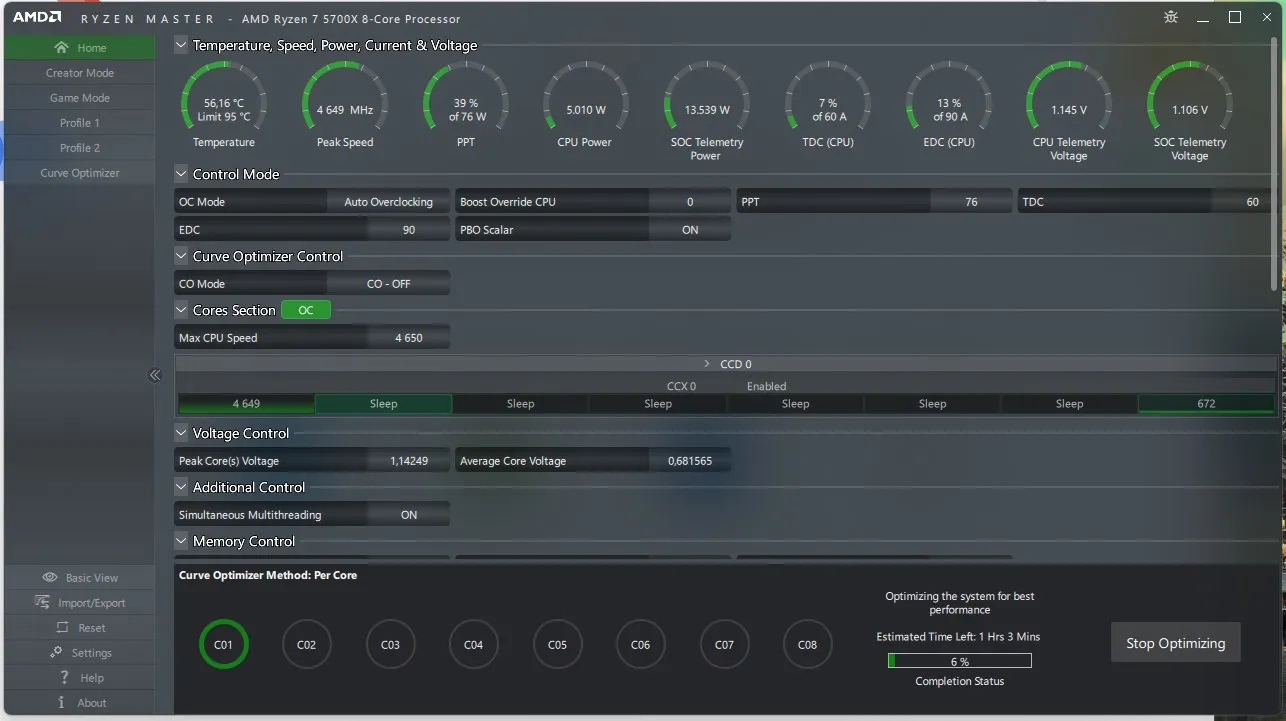
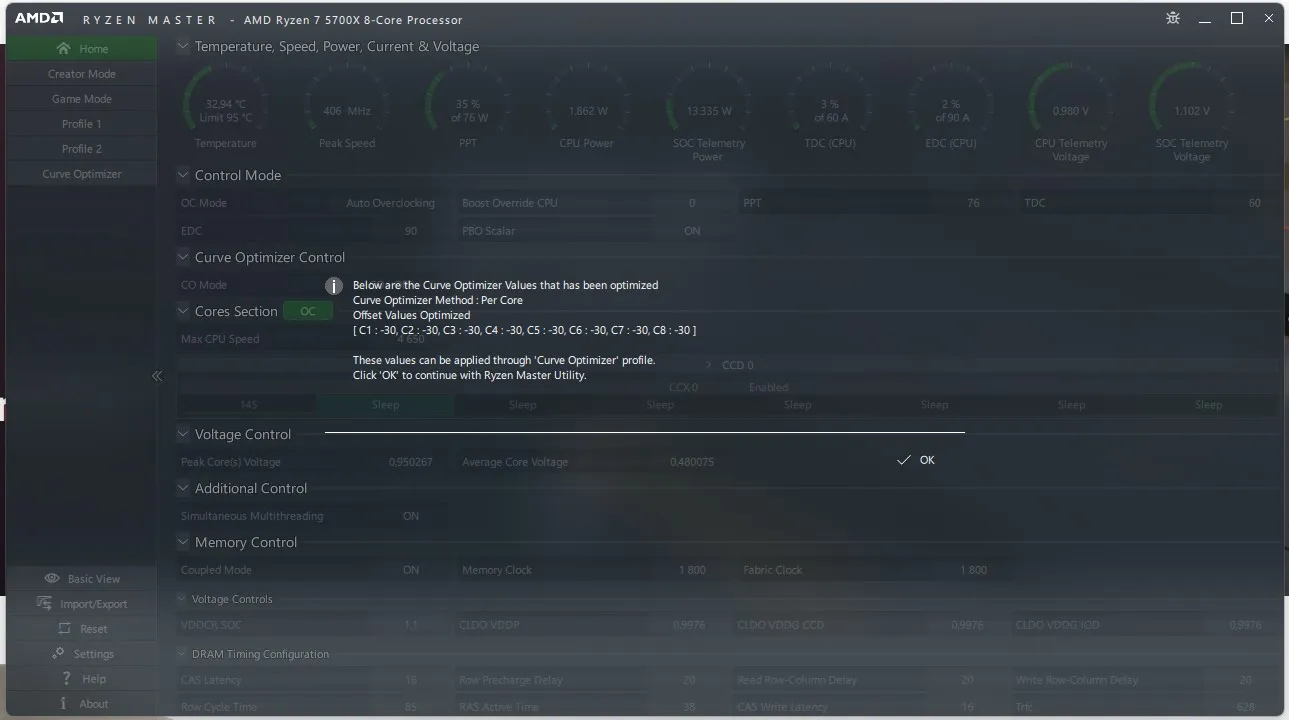
Tunnin testin jälkeen meille suositeltiin asettaa kaikkien prosessoriytimien arvoksi -30. Tämän jälkeen tietokone ei käynnistynyt ollenkaan. Suuret kiitokset Ryzen Masterille avusta ))))
Kokeilemalla löysin arvon, jolla tietokone ei ainoastaan käynnisty, vaan myös selviää 10 minuutin rasitustestistä.
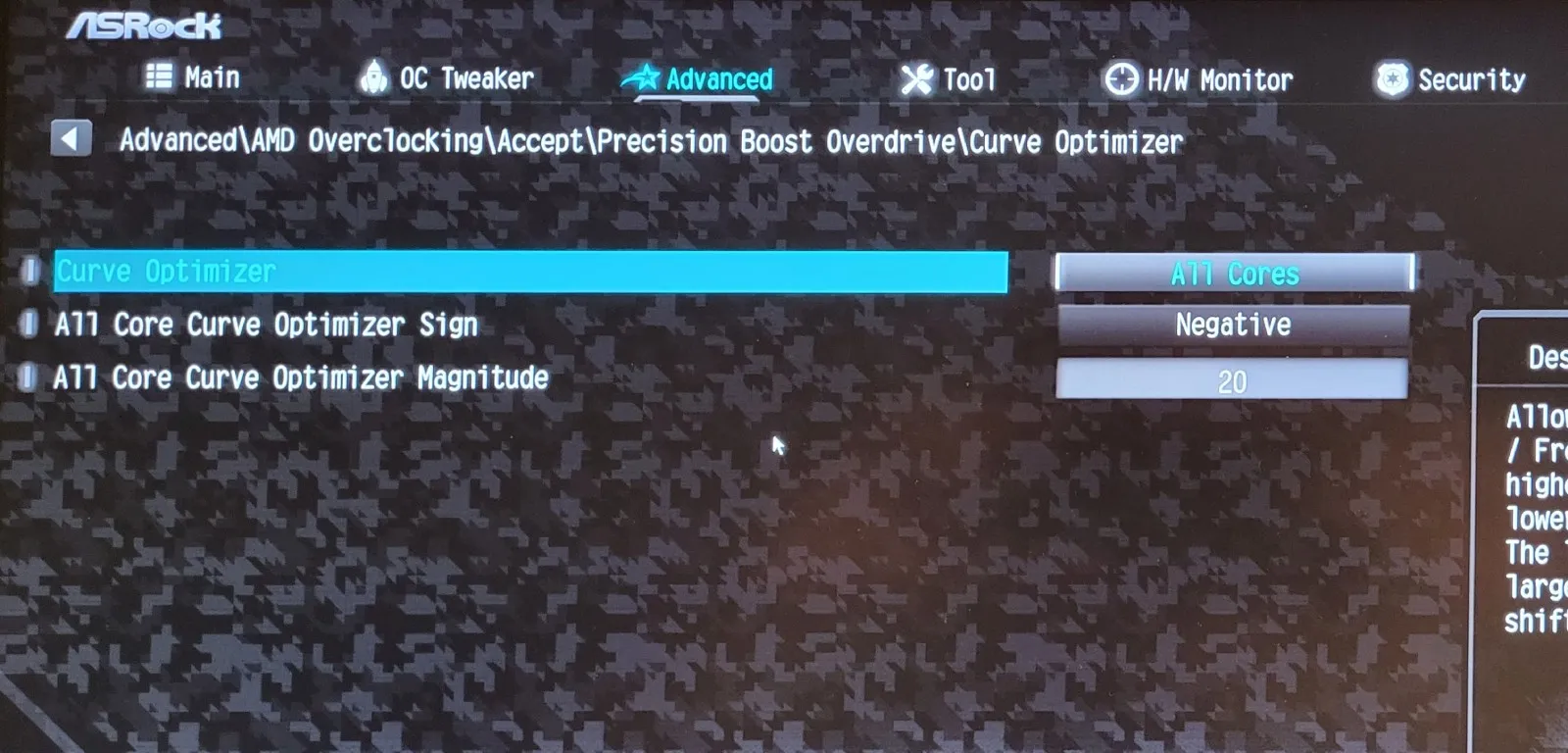
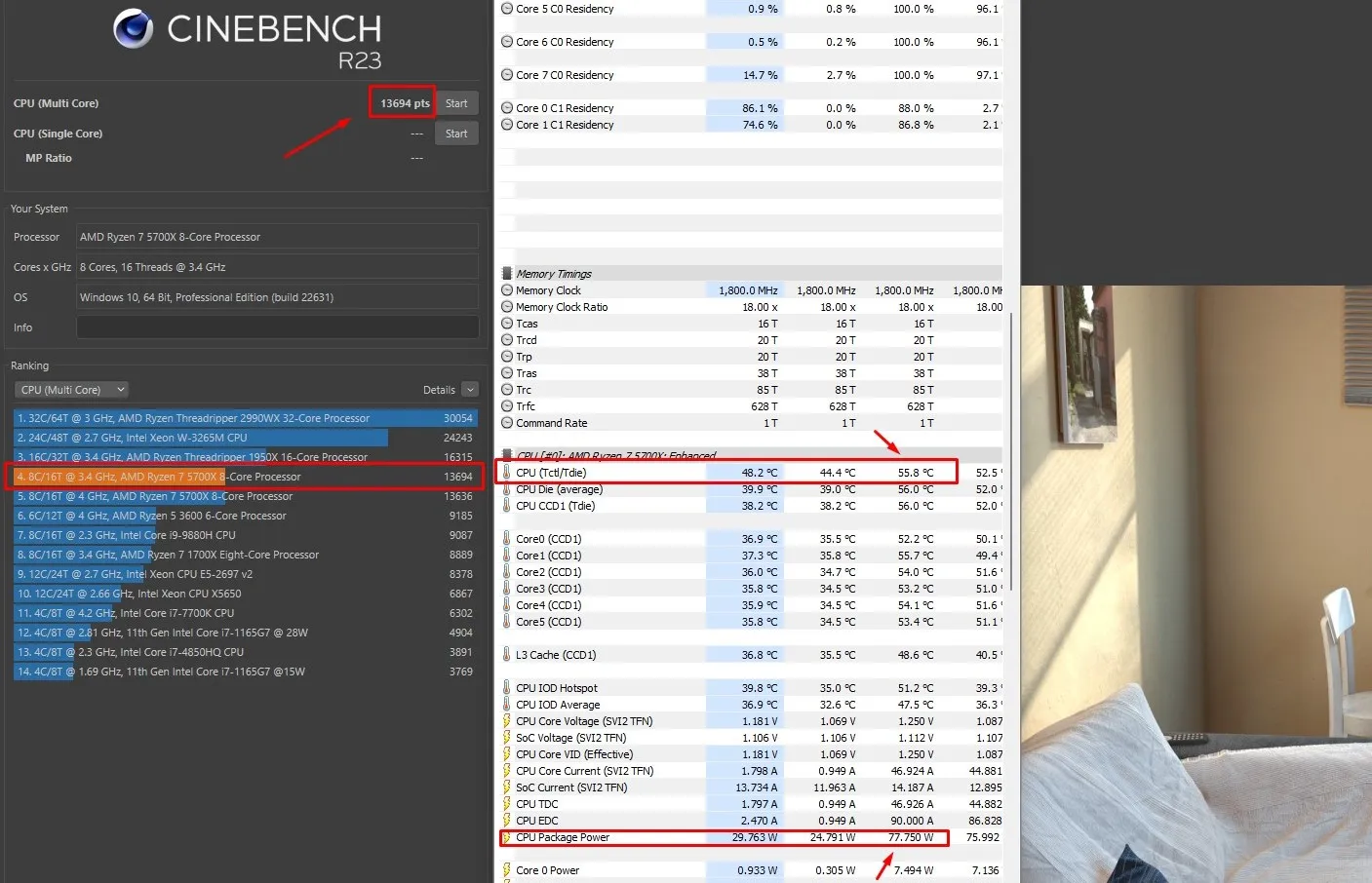
Cinebench R23 -testissä prosessori saavutti 13694 pistettä ja oli 6 astetta viileämpi. Maksimilämpötila oli 55 astetta. Ei huono, vai mitä?
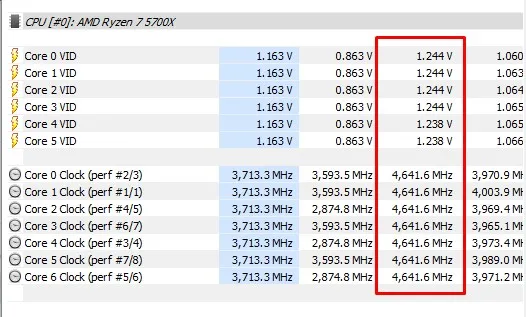
Vähennä Ryzen-prosessorien lämpötilaa valitsemalla optimaalinen taajuus ja jännite
Tällä tavoin voit hienosäätää prosessoria ei vain tiettyihin tehtäviin, vaan myös toimia maksimaalisella tehokkuudella. Se vie aikaa, mutta tulokset ovat sen arvoiset.
Tässä esimerkissä päätin asettaa CPU:n taajuuden 4000 MHz: iin ja vähentää jännitettä asteittain 25 millivoltilla, tarkistaen järjestelmän vakauden jokaisen askeleen jälkeen. lopulta saavutin optimaalisen toiminnan 950 mV: ssa. Tulokset olivat vaikuttavia - lämpötila laski huomattavasti.
Tämä menetelmä vaatii aikaa ja kärsivällisyyttä, koska ei ole tärkeää vain löytää tasapaino suorituskyvyn ja lämpötilan välillä, vaan myös varmistaa, että prosessori on vakaa uusilla asetuksilla. Jos kuitenkin huomaat merkittävän lämpötilan laskun ja yhä erinomaisen suorituskyvyn, ymmärrät, että vaiva on ollut sen arvoista.
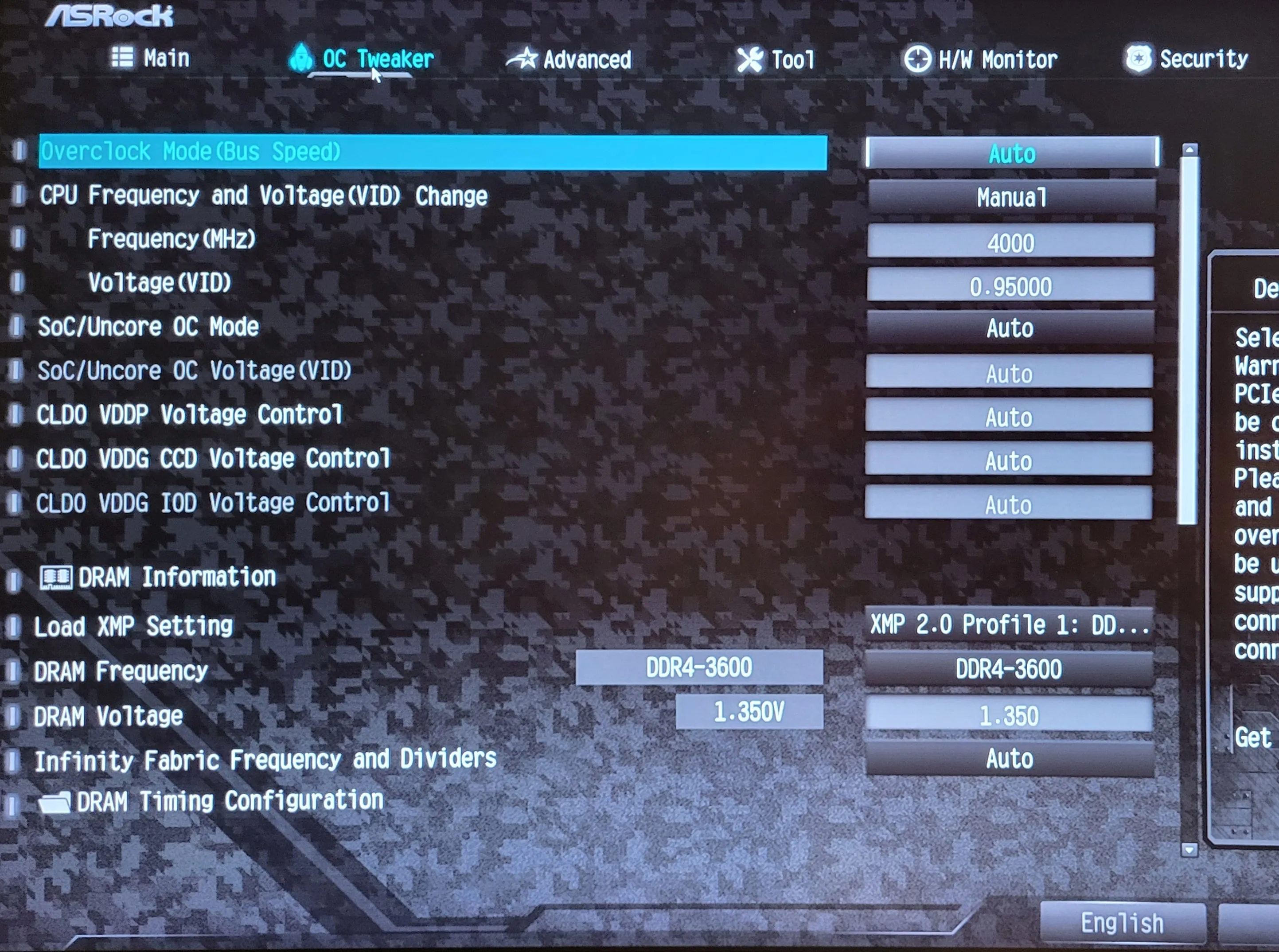
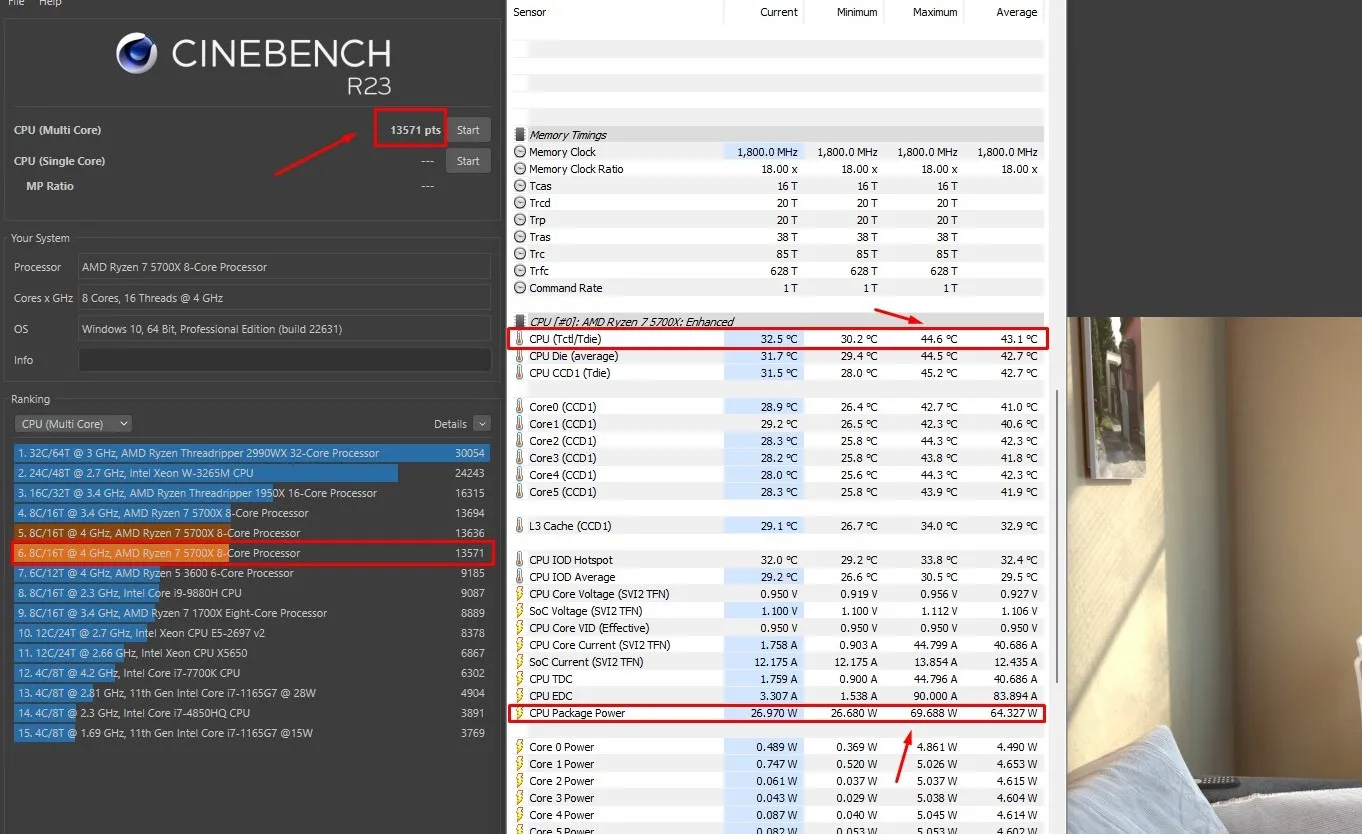
Cinebench R23 -testissä prosessori saavuttaa 13571 pistettä. Erotus edelliseen tulokseen on virhemarginaalin sisällä. Lämpötila 44 astetta !!!
Tämä on lämpötila stressitestin aikana. Prosessoriasi ei koskaan kuormiteta 100% 10 minuutin ajan jokapäiväisissä tehtävissä.
Olemme alentaneet maksimilämpötilaa 16 asteella tai 26%.
Yleisen melutason pienentäminen: Tuuletinnopeuden säätäminen BIOS: ssa
Hiljaisen tietokoneen kehittämisen viimeinen silaus on jäähdyttimen huolellinen säätö. Hiljaisuuden maksimoimiseksi tuulettimen on oltava manuaalisesti säädetty niin, että se ei ylitä 30-35% pyörimisnopeutta lämpötiloissa enintään 60 astetta Celsius. Näillä asetuksilla jäähdytys toimii lähes äänettömästi. Olen löytänyt täydellisen tasapainon suorituskyvyn ja melun välillä tällä tavalla.
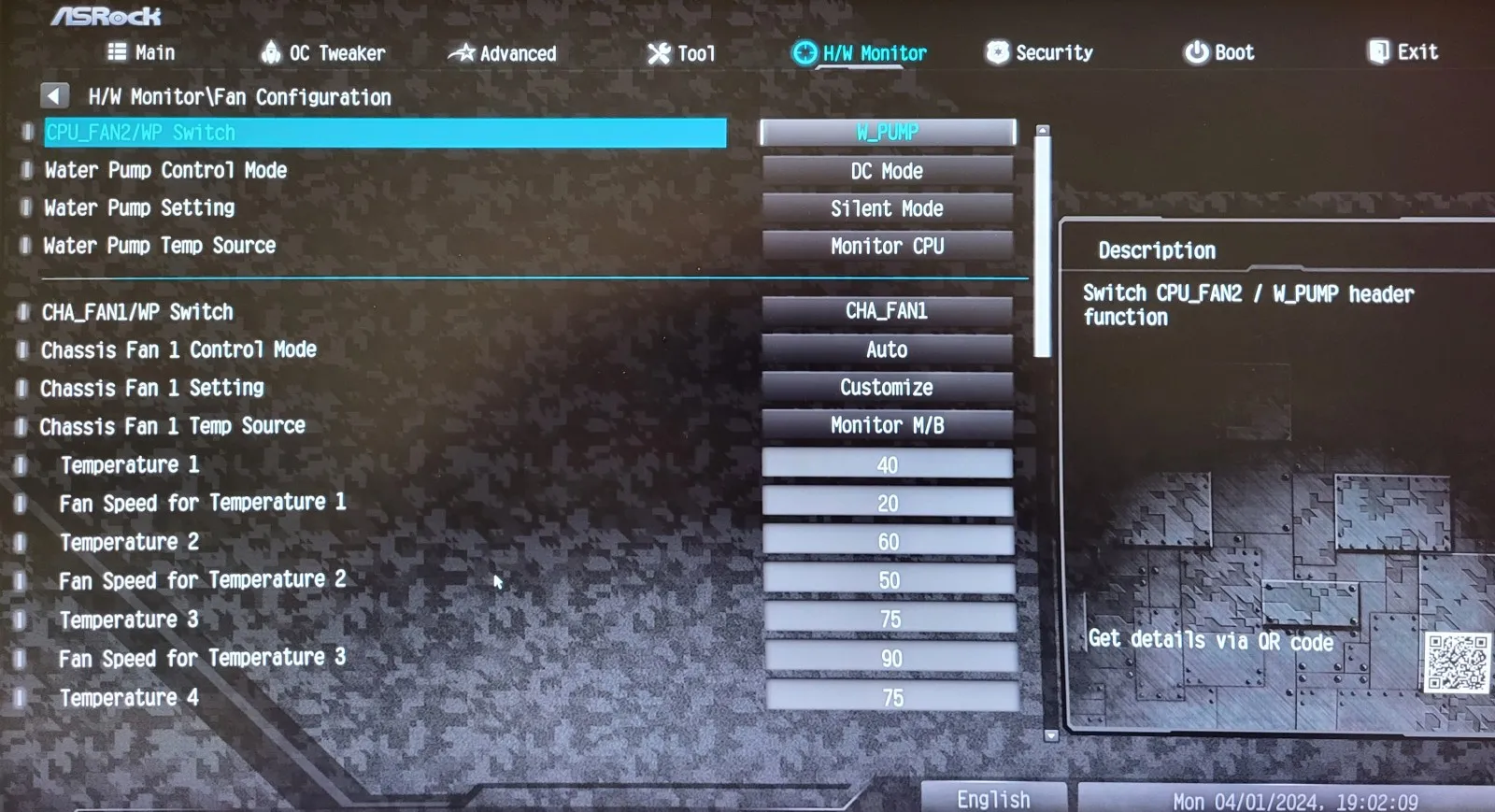
Tulos ylitti odotukseni: Pystyin alentamaan lämpötilaa lähes 20 astetta vaikuttamatta suorituskykyyn. Tämä tarkoittaa, että päivittäisessä käytössä, kun CPU: ta ei rasiteta, lämpötila on vielä alhaisempi ja järjestelmä on vielä hiljaisempi. Olemme siis saavuttaneet tietokoneen ihanteellisen tilan, jossa se ei ole vain tehokas vaan myös käytännössä kuulumaton korvalle. Tämä on loistavaa suorituskykyä kaikille, jotka arvostavat hiljaisuutta ja korkeaa suorituskykyä.
PS
Tässä on kuvakaappaus CPU-taajuudesta ja asetetusta jännitteestä. Stressitestissä asetin samat 60 astetta, mutta CPU saavuttaa lähes 14,800 pistettä testissä.
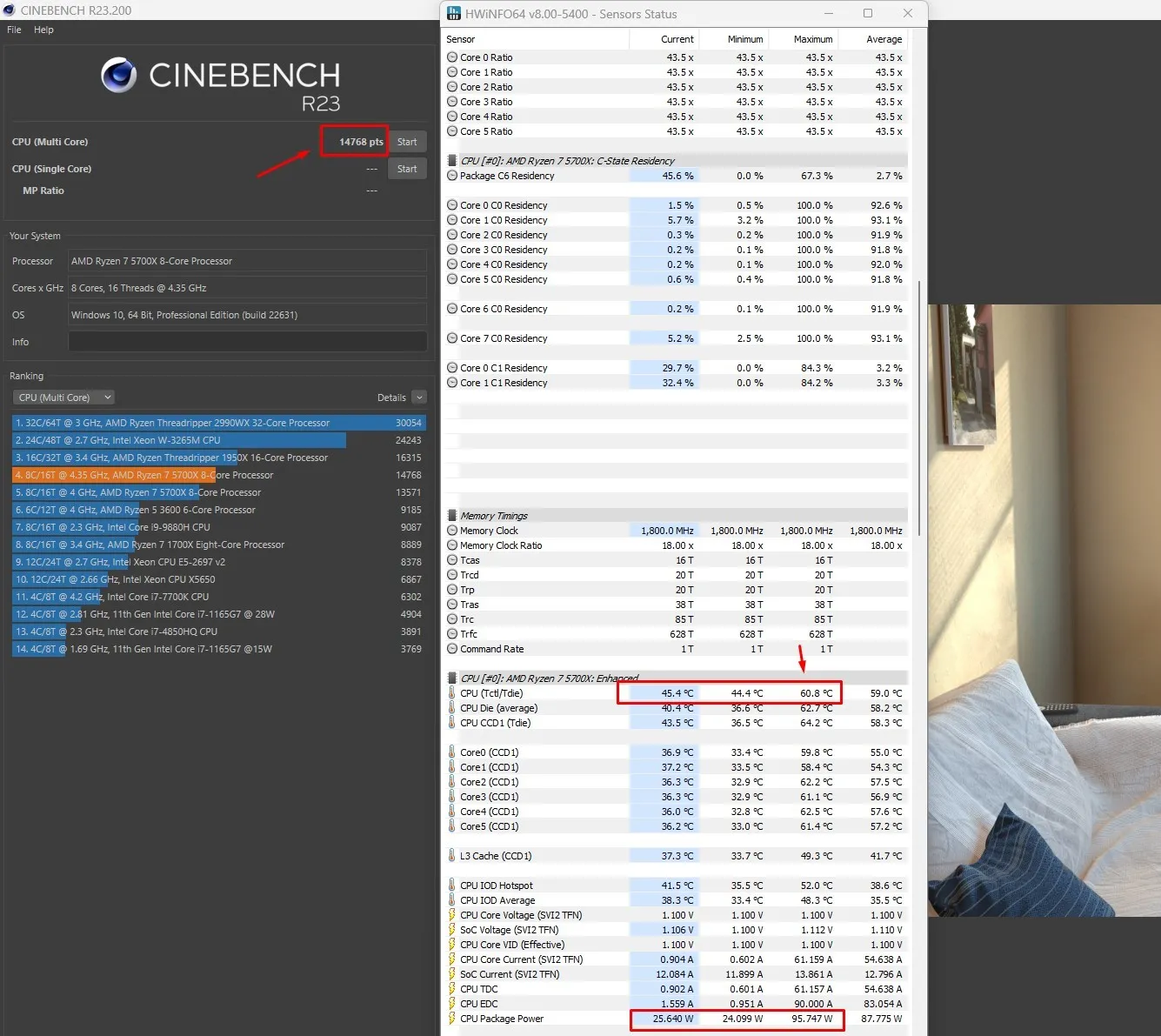
Toivotan kaikille paljon onnea ja menestystä ylikellotukseen!

